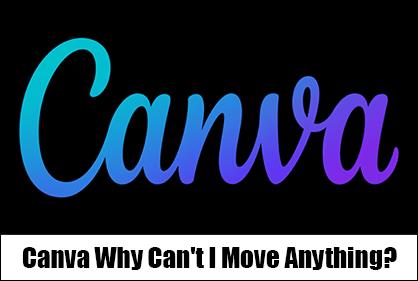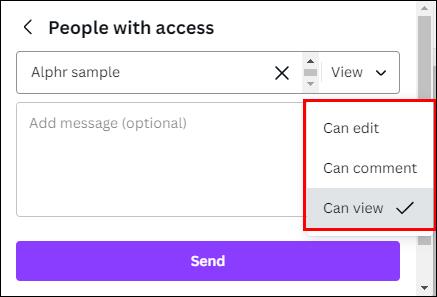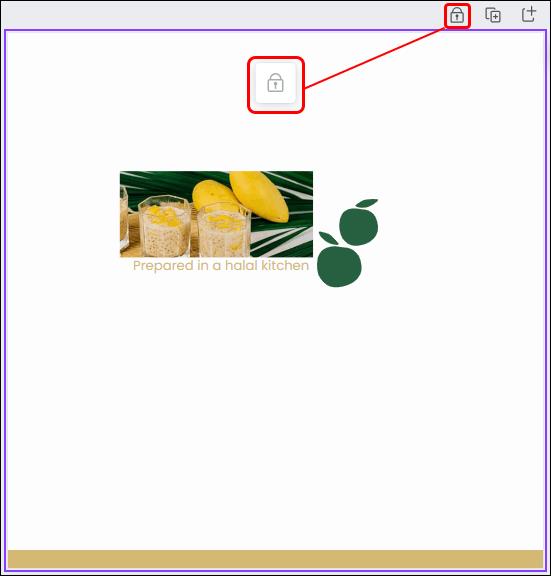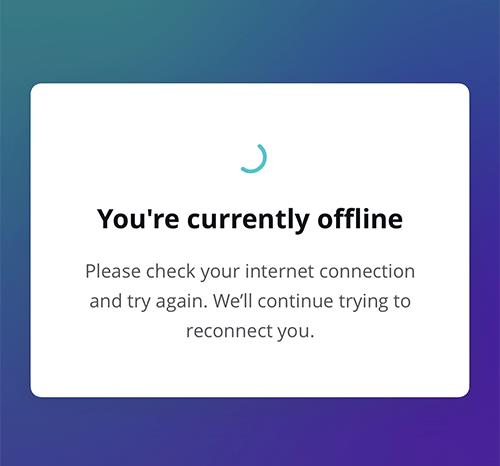Η Canva ευδοκιμεί προσφέροντας μια εξαιρετική εμπειρία σε αρχάριους σχεδιαστές. Όποια στοιχεία θέλετε να ενσωματώσετε στα σχέδιά σας, απλά τα σύρετε και αποθέτετε.
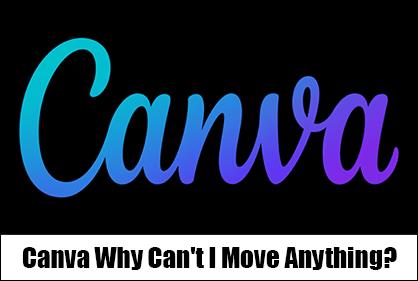
Είναι ενοχλητικό να διαπιστώνεις ότι δεν μπορείς να μετακινήσεις τίποτα στο Canva ενώ βρίσκεσαι στη μέση της διαδικασίας σχεδιασμού. Αυτό είναι πιθανό να σπαταλήσει πολύ χρόνο σας και να σας παρασύρει από την άποψη της καθυστερημένης παράδοσης της παραγωγής.
Είναι όμως αυτό ένδειξη ότι κάτι δεν πάει καλά; Διαβάστε παρακάτω για να μάθετε τι μπορεί να συμβαίνει και πώς να το διορθώσετε.
Λόγοι για τους οποίους η Canva δεν σας αφήνει να μετακινήσετε τίποτα
Πριν ξεκινήσετε να κάνετε τυχαία κλικ σε πράγματα στο σχέδιο Canva σας, πρέπει πρώτα να προσδιορίσετε τι συμβαίνει. Τις περισσότερες φορές, το ζήτημα απομονώνεται σε ορισμένα στοιχεία και αυτό είναι συνήθως σχετικά εύκολο να διορθωθεί.
Η παρακάτω λίστα ελέγχου σας προσφέρει λόγους για τους οποίους συμβαίνει αυτό και πιθανές λύσεις για την επίλυση του προβλήματος.
1. Προβολή μόνο πρόσβασης
Το πρώτο πράγμα που πρέπει να ελέγξετε είναι αν ο επεξεργαστής σας βρίσκεται στη σωστή λειτουργία δικαιωμάτων. Εάν είστε νέοι στη χρήση του Canva, σημειώστε ότι υπάρχουν τρεις τύποι δικαιωμάτων κοινής χρήσης. Περιλαμβάνουν:
- Πρόσβαση Επεξεργασίας – Η Πρόσβαση Επεξεργασίας σάς επιτρέπει να κάνετε τις προτιμώμενες αλλαγές στη σχεδίαση. Ωστόσο, δεν μπορείτε να μοιραστείτε το σχέδιο με κανέναν άλλον, καθώς δεν έχετε άδεια.
- Επεξεργασία και κοινή χρήση πρόσβασης – Όπως υποδηλώνει το όνομα, αυτή η επιλογή σάς επιτρέπει να κάνετε αλλαγές και να μοιράζεστε το σχέδιο. Αυτό συμβαίνει κυρίως όταν εργάζεστε με μια ομάδα και θέλετε να μοιραστείτε το αποτέλεσμα.
- Πρόσβαση μόνο για προβολή – Αυτή η επιλογή δεν σας επιτρέπει να επεξεργαστείτε ή να μοιραστείτε το σχέδιο. Το μόνο που μπορείτε να κάνετε είναι να δείτε το σχέδιο. Όταν θέλετε να το επεξεργαστείτε, ο αρχηγός της ομάδας πρέπει να σας επιτρέψει να το κάνετε.
Όταν ο αρχηγός της ομάδας θέλει να σας δώσει την ελευθερία να επεξεργαστείτε το σχέδιο, απλώς αγγίζει το εικονίδιο με τις τρεις κουκκίδες δίπλα στο φάκελο και κάνει κλικ στο κουμπί Κοινή χρήση.
Εάν τίποτα δεν μπορεί να κινηθεί στο σχέδιο Canva σας, υπάρχει μεγάλη πιθανότητα να βρίσκεστε στην πρόσβαση μόνο για προβολή. Αυτό σημαίνει ότι δεν μπορείτε να κάνετε αλλαγές στο υπάρχον σχέδιο ή να το μοιραστείτε. Για να το λύσετε αυτό, ελέγξτε τις ρυθμίσεις πρόσβασής σας και ενημερώστε τον αρχηγό της ομάδας σας για να σας δώσει την ελευθερία να επεξεργάζεστε.
Αυτό το ζήτημα δεν είναι τόσο διαδεδομένο εάν δημιουργήσατε το σχέδιο από ένα πρότυπο για προσωπική χρήση, καθώς ρυθμίζει το πρόγραμμα επεξεργασίας σας στο Edit and Share Access από προεπιλογή.
Μόλις ενημερωθεί η πρόσβαση, όλα θα επανέλθουν στο κανονικό και μπορείτε να μετακινήσετε τα πράγματα ελεύθερα.
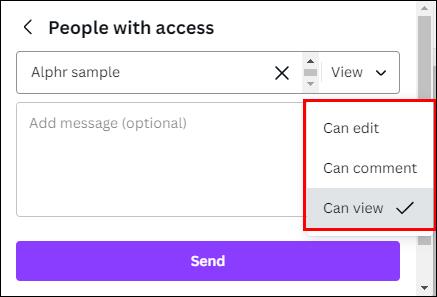
2. Κλειδωμένα στοιχεία
Προφανώς, το κλείδωμα των στοιχείων σας στο Canva τα εμποδίζει να μετακινηθούν. Ανεξάρτητα από το πώς προσπαθείτε να κάνετε drag and drop αντικείμενα στα σχέδια, όλα παραμένουν παγωμένα. Ωστόσο, το κλείδωμα των στοιχείων σας στο Canva δεν είναι κακό.
Εάν το σχέδιο έχει πολλαπλά στρώματα, υπάρχουν μεγάλες πιθανότητες να επικαλύπτονται. Μόλις το κάνουν, κάνοντας κλικ και σύροντας σε ένα στοιχείο μπορεί επίσης να μετακινηθεί το στοιχείο που παγιδεύτηκε σε αυτό το διάστημα σε ένα άλλο επίπεδο. Για παράδειγμα, μπορεί να μην παρατηρήσετε ότι κάνατε κλικ στην άκρη μιας εικόνας με διαφανές φόντο. Αυτό σας δυσκολεύει να εστιάσετε σε μια συγκεκριμένη πτυχή.
Τα επικαλυπτόμενα στοιχεία στο Canva μπορεί να είναι λίγο δύσκολο να επιλέξετε και να μετακινήσετε. Η λύση που θα σας βοηθήσει να λειτουργήσετε ομαλά είναι η ομαδοποίηση των επιπέδων και το κλικ στο εικονίδιο κλειδώματος. Σας δίνει τη δυνατότητα να μετακινείτε άλλα στοιχεία χωρίς να επηρεάζετε τον σχεδιασμό κλειδώματος.
Για να ελέγξετε εάν τα στοιχεία σας είναι κλειδωμένα, κάντε κλικ σε οποιοδήποτε στοιχείο και ελέγξτε αν υπάρχει εικονίδιο λουκέτου στη γραμμή εργαλείων. Εάν υπάρχει, μπορείτε να τα ξεκλειδώσετε επιλέγοντας όλα τα κλειδωμένα στοιχεία και κάνοντας κλικ στο εικονίδιο του λουκέτου.
Αυτό θα ξεκλειδώσει αυτόματα όλα τα στοιχεία και μπορείτε να συνεχίσετε με τη διαδικασία σχεδίασης. Δεν χρειάζονται περαιτέρω ενέργειες για την επίλυση του προβλήματος.
Μπορείτε επίσης να καταργήσετε την ομαδοποίηση στοιχείων εάν θέλετε να τα ξεκλειδώσετε ένα προς ένα επιλέγοντας την ομάδα και πατώντας «Κατάργηση ομαδοποίησης» από την αιωρούμενη γραμμή εργαλείων.
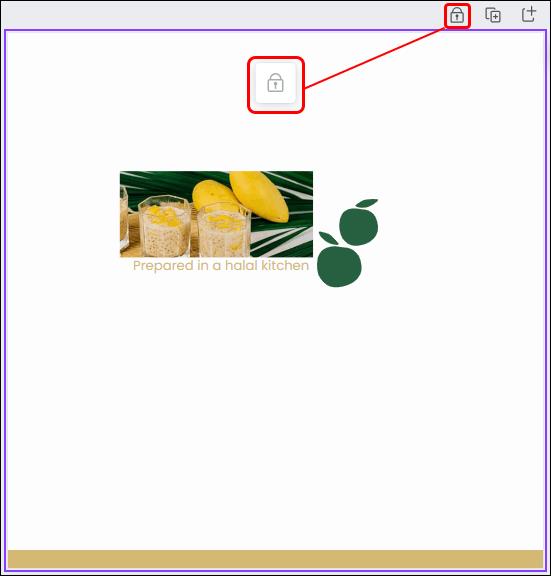
3. Editor's Locked Out
Σε σπάνιες περιπτώσεις, ολόκληρη η σελίδα του επεξεργαστή μπορεί να κλειδωθεί, τα πάντα παγώνουν και τίποτα δεν φαίνεται να λειτουργεί.
Αυτό το πρόβλημα προκαλείται κυρίως από κακή σύνδεση στο Διαδίκτυο. Εάν το πρόγραμμα περιήγησης εντοπίσει μια προβληματική σύνδεση στο διαδίκτυο, η γραμμή μενού του Canva θα αλλάξει σε χρώμα ουράνιου τόξου. Θα εμφανιστεί ένα μήνυμα που θα υποδεικνύει ότι η Canva έχει κλειδώσει το πρόγραμμα επεξεργασίας.
Αφού κλειδωθεί το πρόγραμμα επεξεργασίας, δεν μπορείτε να αποθηκεύσετε τις αλλαγές που έχετε κάνει στο σχέδιο. Σε αυτό το σημείο, δεν μπορείτε να μετακινήσετε τίποτα, συμπεριλαμβανομένου του πλαισίου κειμένου. Όταν συμβεί αυτό, το μόνο που κάνετε είναι να περιμένετε να σταθεροποιηθεί το διαδίκτυο.
Εάν συμβεί αυτό, μην κάνετε τίποτα στο σχέδιό σας ή μην κλείσετε την καρτέλα για να αποφύγετε περιπτώσεις μη αποθηκευμένων αλλαγών. Εάν το πρόβλημα παραμένει, ελέγξτε τη σύνδεσή σας στο Διαδίκτυο.
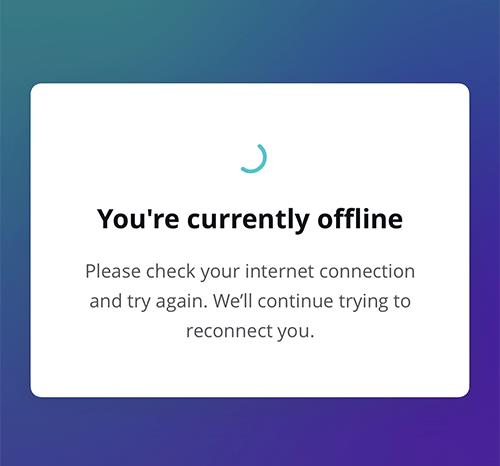
4. Κλειδωμένα πλαίσια κειμένου
Εάν εργάζεστε από ένα πρότυπο, μπορεί να θέλετε να μετακινήσετε τα προκατασκευασμένα πλαίσια κειμένου στο Canva και να συνειδητοποιήσετε ότι δεν συμβαίνει τίποτα. Αυτό είναι πολύ πιθανό να συμβεί επειδή αυτά τα πλαίσια κειμένου είναι κλειδωμένα.
Τα πρότυπα προορίζονται να σας βοηθήσουν να δημιουργήσετε επαγγελματικά σχέδια. Όταν τα πλαίσια κειμένου είναι κλειδωμένα στη θέση τους, το αρχικό θέμα και η αίσθηση του προτύπου μπορούν να διατηρηθούν ακόμη και αν αλλάξει το ίδιο το κείμενο. Αυτό καθιστά λιγότερο πιθανό για τους χρήστες να χαλάσουν ακούσια τη σχεδίαση μετακινώντας τα κουτιά.
Η συνειδητοποίηση ότι τα πλαίσια κειμένου είναι κλειδωμένα μπορεί να είναι απογοητευτικό, αλλά υπάρχει πάντα μια διέξοδος. Εάν θέλετε να μετακινήσετε το πλαίσιο κειμένου από το ένα μέρος στο άλλο, αντιγράψτε το παλιό πλαίσιο κειμένου και επικολλήστε το σε διαφορετική θέση.
Όταν θέλετε να αλλάξετε το μέγεθος του πλαισίου, χρησιμοποιήστε το εργαλείο Free Transform της Canva για να αλλάξετε το πλαίσιο στο μέγεθος που προτιμάτε.
Συχνές ερωτήσεις
Γιατί δεν μπορώ να μετακινήσω το πλαίσιο κειμένου στο Canva;
Σε ορισμένα πρότυπα, τα πλαίσια κειμένου είναι σταθερά για να διατηρηθεί μια ενοποιημένη αίσθηση. Ελέγξτε το πρότυπο ή προσπαθήστε να επικολλήσετε το πλαίσιο κειμένου αλλού.
Γιατί είναι όλα κλειδωμένα στο Canva;
Όταν όλα είναι κλειδωμένα στο Canva, πιθανότατα σημαίνει ότι δεν έχετε σύνδεση με τον διακομιστή ή ότι ο επεξεργαστής βρίσκεται σε λειτουργία προβολής. Ελέγξτε τη σύνδεσή σας στο Διαδίκτυο ή ζητήστε από τον επόπτη της ομάδας σας να αλλάξει τα δικαιώματά σας.
Πώς μετακινείτε τα πράγματα στο Canva;
Μπορείτε να σύρετε και να αποθέσετε στοιχεία, είτε κάνοντας κλικ, κρατώντας πατημένο και σύροντας στον υπολογιστή, είτε πατώντας και σύροντας στο κινητό.
Μετακινηθείτε στο Canva
Μερικές φορές, μπορεί να αντιμετωπίσετε τεχνικά προβλήματα όταν χρησιμοποιείτε το Canva. Ωστόσο, αυτό μπορεί συνήθως να λυθεί με μερικά κλικ του ποντικιού. Μετά από αυτό, το θέμα είναι να χρησιμοποιήσετε τη φαντασία σας στο έπακρο.
Πώς ξεπαγώσατε το σχέδιο Canva σας; Έχετε κάποιες απλές συμβουλές σχεδίασης όταν μετακινείτε στοιχεία; Μοιραστείτε την εμπειρία σας στην παρακάτω ενότητα σχολίων.